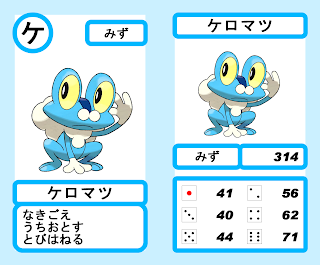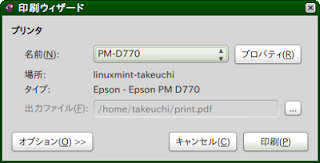前回は仮面ライダーの話でしたが、ウィザードが終わると同時に、うちの子供の興味が仮面ライダーからポケモンに移行しました。鎧武は好みに合わなかったのか…
そこで、それに合わせてちょっとしたポケモンのカードゲームを自作してみました。
といっても、4歳児に合わせて作ったものですから
- ひらがなとカタカナがある程度読める。そして、ポケモンのためならがんばって読める。
- 数字は 100 まで数えられる。そして、ポケモンのためなら 3桁の数字をがんばって読める。
- 100 前後のまでの数の大小を比較でき。ポケモンのためなら…
くらいの子供が対象です。実際にできたのものはこんな感じ。
左が表、右が裏です。一枚一枚を見るとこんな感じ。
こんな感じの絵が裏表になっていて、1枚1枚は名刺サイズ。
遊びのルールは簡単で、
- カードの表を見ながら、2人で順番に技の名前を読み上げながらサイコロを振る。
- カードの裏を見て、サイコロの出た目に対応する数字を確認。
- 大きい方が攻撃できた。
- 3回(書いてある技の回数分)だけ同じことを繰り返して、攻撃できた回数が多い方の勝ち
まあ、最初に3枚なり5枚なり好きなカードを選んで(ゲットして)、こんな感じで戦って、勝ったポケモンの多いトレーナーの勝ちとか、そんな他愛もないゲームです。
ただ、こんなゲームを作ってやったことで、親の目論見通り、技の名前をがんばって読み上げ、だいぶひらがなとカタカナを読む努力をすることを覚えました。あと、3桁の数字の読み方も分かって、大小の比較もだいぶ分かってきたようです。
子供、親の術中にハマったり。
ちなみに、画像は主に「ポケモンずかん」の画像をお借りしており、裏側の数字は「ポケモン徹底攻略」の「ポケモン図鑑XY」を参照させていただき、「HP、こうげき、ぼうぎょ、とくこう、とくぼう、すばやさ」を機械的に当てはめています。(ピカチュウなら、35、55、40、50、50、90 という感じ)
世にはポケモンカードゲームなるものが売られていますが、幼稚園児にはちょっと難しいような気がします。もうちょっと字が読めるようになればこれを買ってあげて、一緒に遊んでもいいんだけどなぁ。ってくらいのお子様にこんななんちゃってカードゲームを作ってあげるというのはいかがでしょうか?